Rozhodl/a jsi se pro Analog Efex Pro 2 a chceš program co nejlépe využít? Tento návod tě provede uživatelským rozhraním a funkcemi programu, abys mohl/a lépe rozhodovat při úpravě svých fotografií. Zde se dozvíš, jak je program strukturován a co všechno s ním můžeš provádět.
Nejdůležitější poznatky
- Analog Efex Pro 2 patří do Nik Collection a nabízí širokou škálu možností přizpůsobení pro tvé obrázky.
- Uživatelské rozhraní je dobře strukturované, což ti umožňuje snadnou navigaci.
- Můžeš využívat různé šablony a nastavení, abys svým obrázkům dal/a jedinečný vzhled.
- Program umožňuje používání inteligentních objektů, takže můžeš kdykoli provádět úpravy.
Uživatelské rozhraní a funkce
Začátek je v Photoshopu, kde můžeš vybrat Analog Efex Pro 2 jako filtr. Aby ses maximálně přizpůsobil/a při úpravě fotografií, měl/a bys otevřít obrázek jako inteligentní objekt. To ti umožní měnit nastavení kdykoli a výsledky následně optimalizovat.
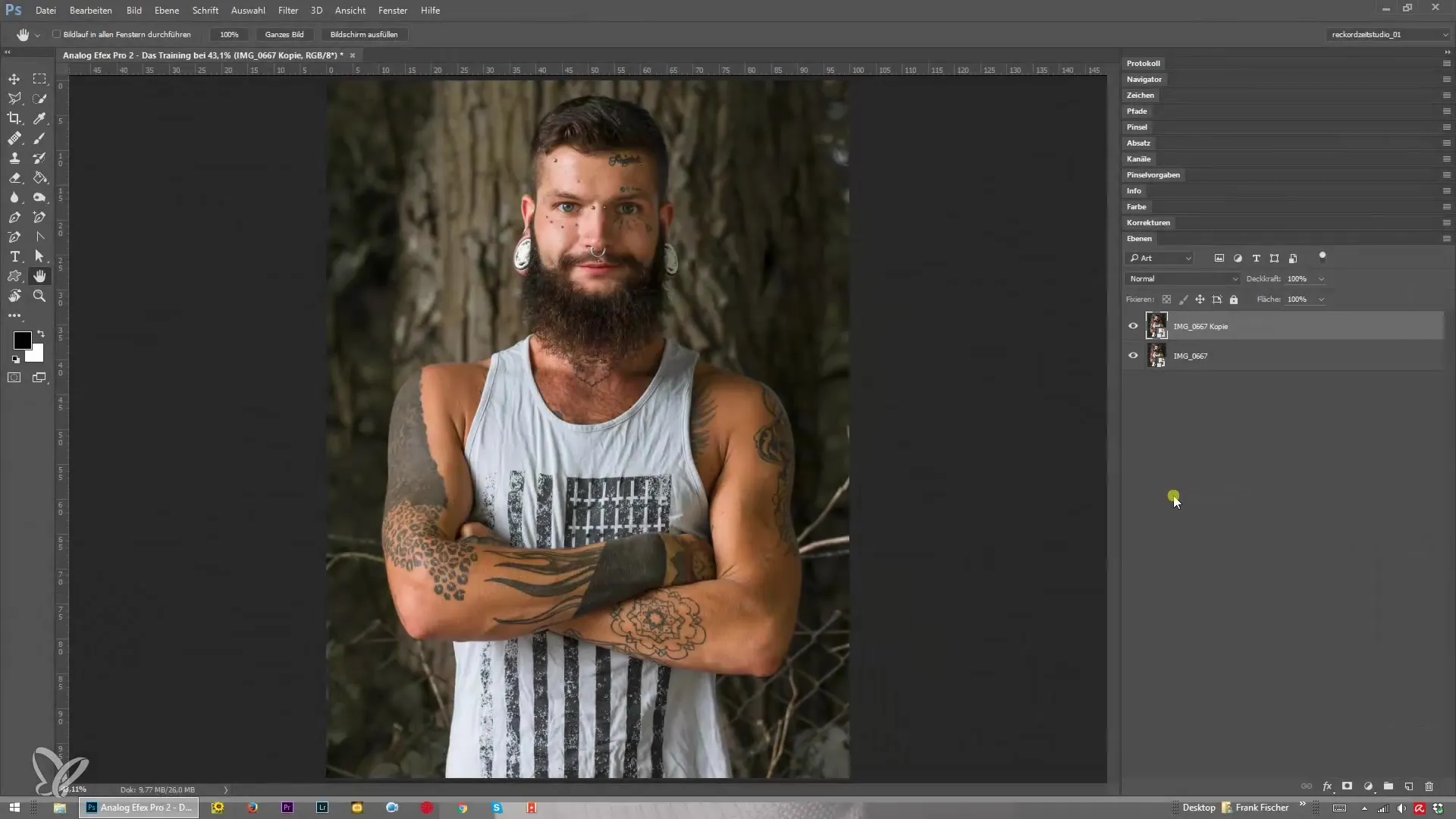
Otevři nyní Analog Efex Pro 2 a uvidíš uživatelské rozhraní, které již obsahuje různé funkce, které můžeš okamžitě využít. Na levé straně najdeš výběr klasické kamery. Tato možnost ti poskytne různé šablony, které mohou tvému obrázku dodat specifický charakter.
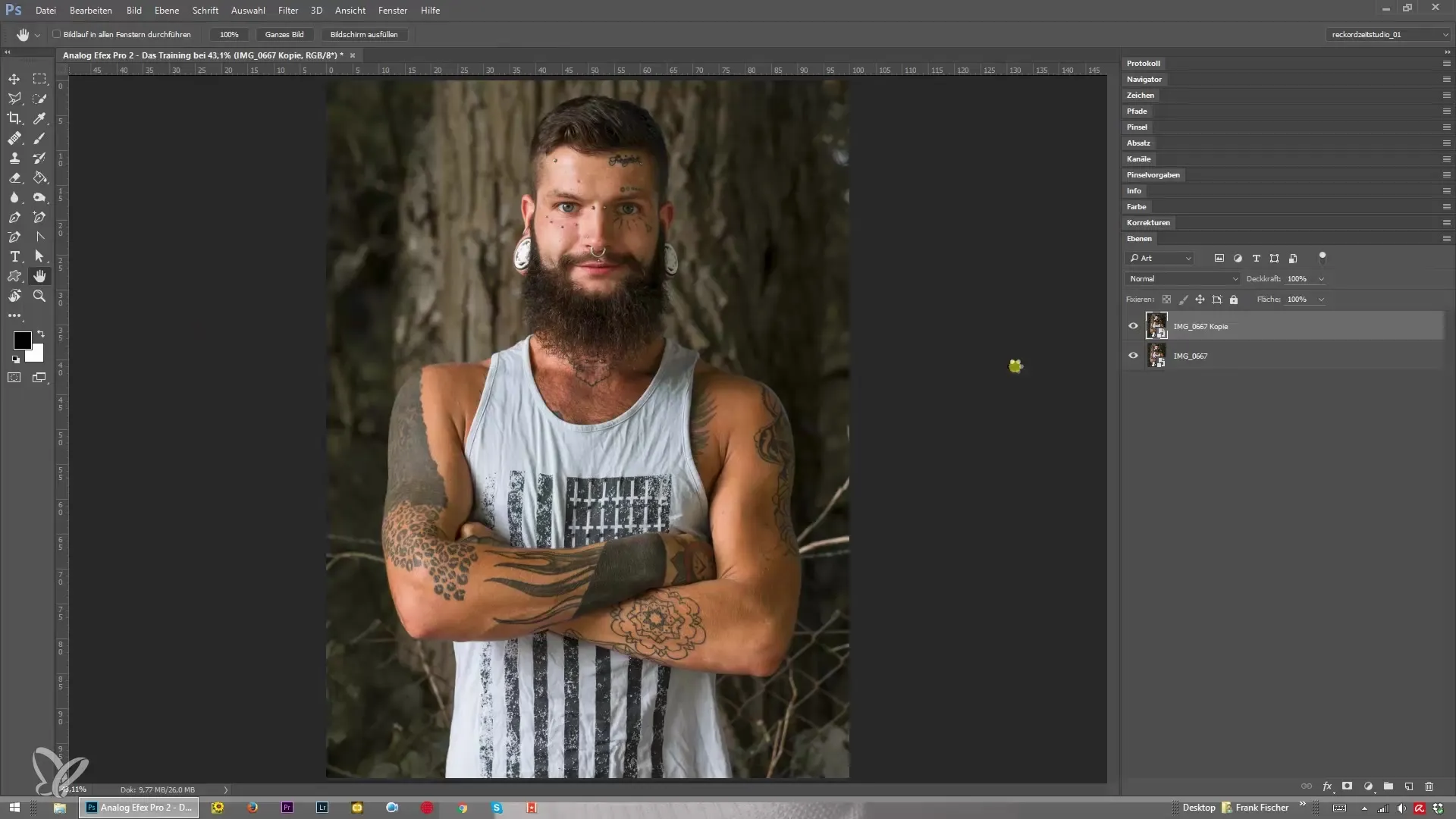
Vpravo v rozhraní se nacházejí základní možnosti přizpůsobení jako škrábance a prach, vinětace a výběr typu filmu. Rozbalením těchto možností můžeš cíleně experimentovat s různými efektovými možnostmi. Zde rychle poznáš rozdíly v úpravě obrázků.
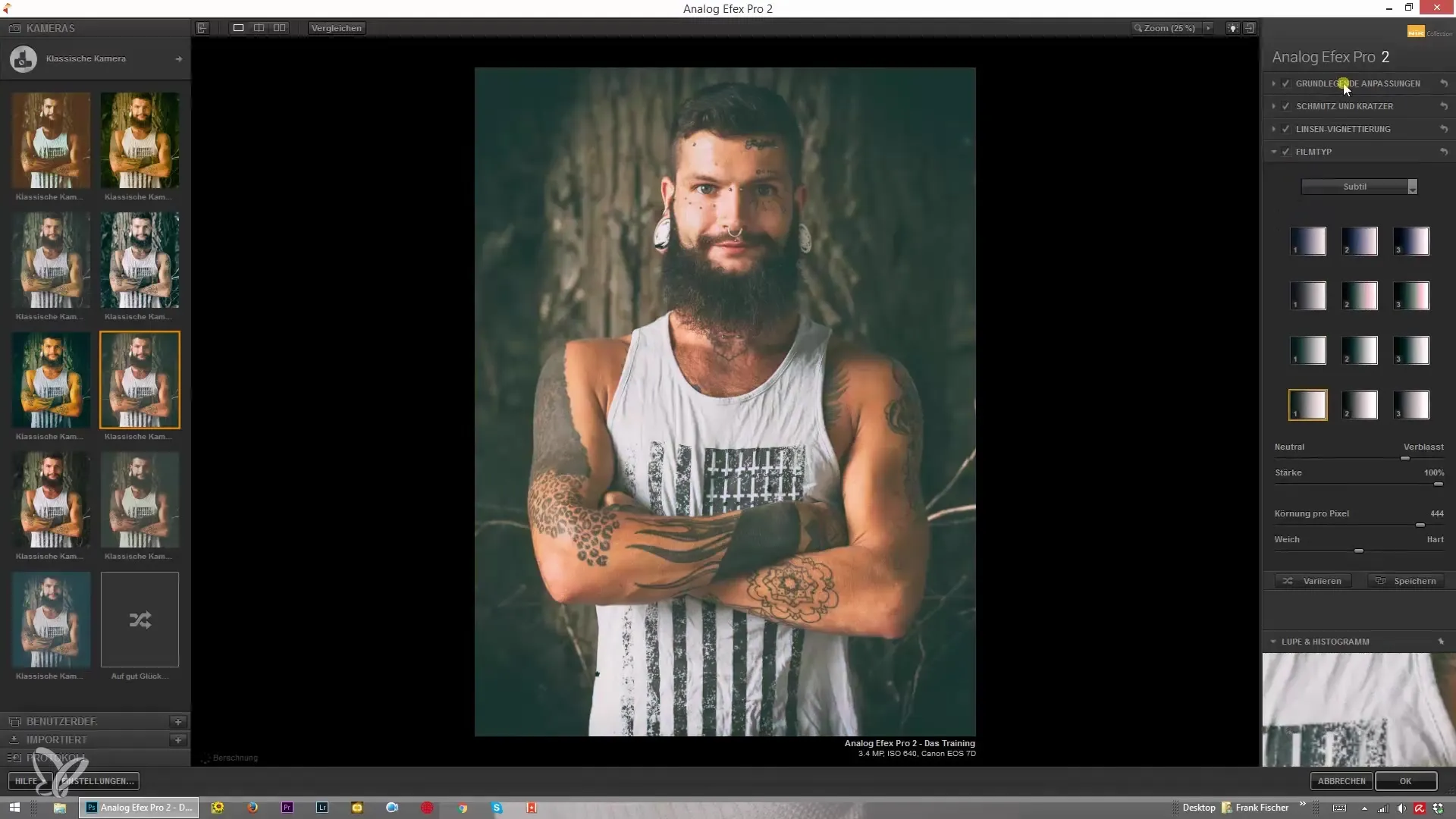
Jakmile provedeš svá nastavení, Analog Efex Pro 2 ti nabízí možnost ukládat je jako vlastní předvolby. Tímto způsobem se můžeš stále vracet k oblíbeným vzhledům nebo je exportovat, abys je mohl/a sdílet nebo importovat na jiném počítači.
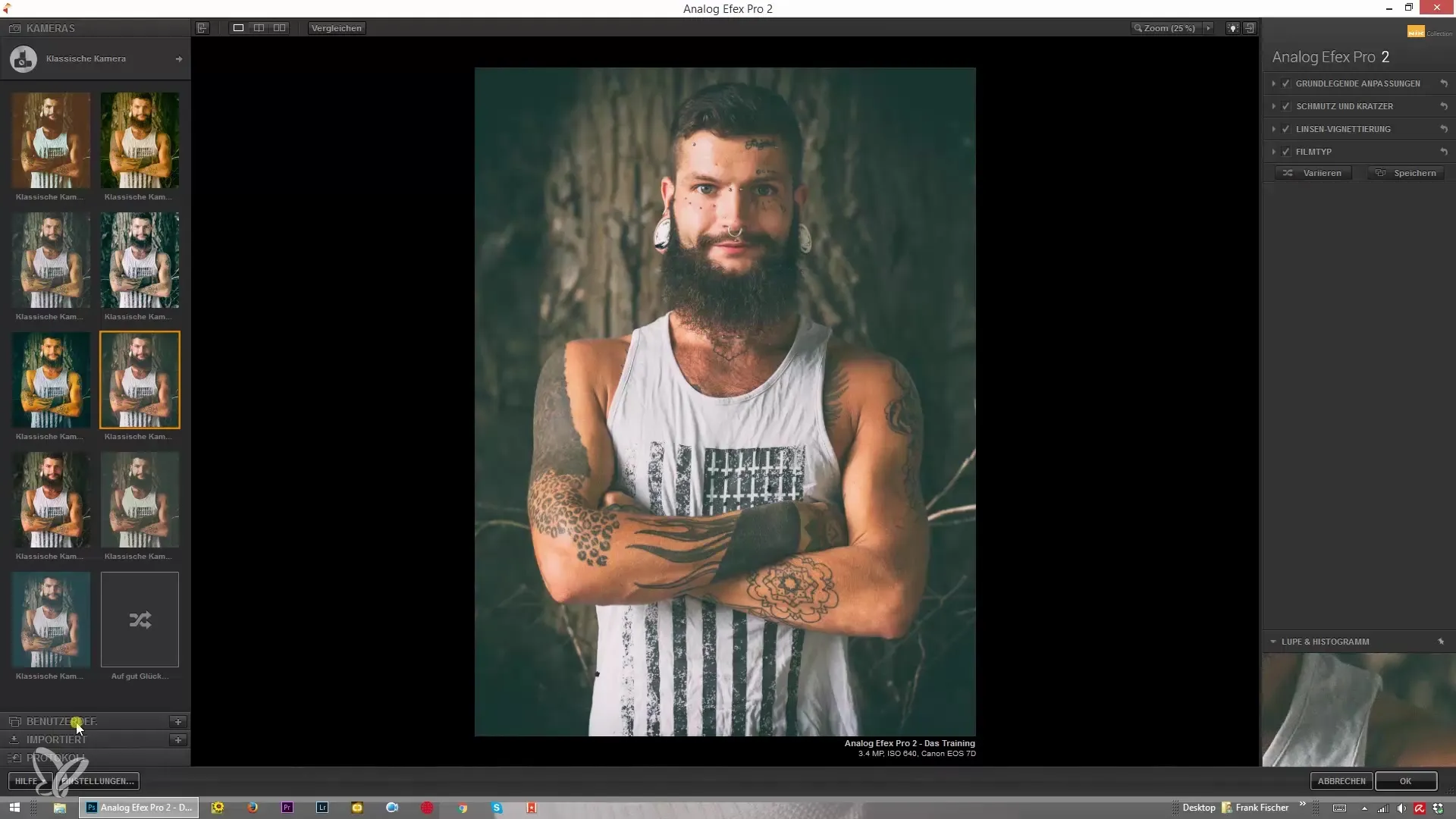
Ve spodní části uživatelského rozhraní vidíš protokol, který dokumentuje historii úprav. Zde můžeš kdykoli vrátit své poslední kroky zpět nebo obnovit předchozí nastavení. Pokud máš otázky k nastavení, najdeš v nápovědě užitečného průvodce.
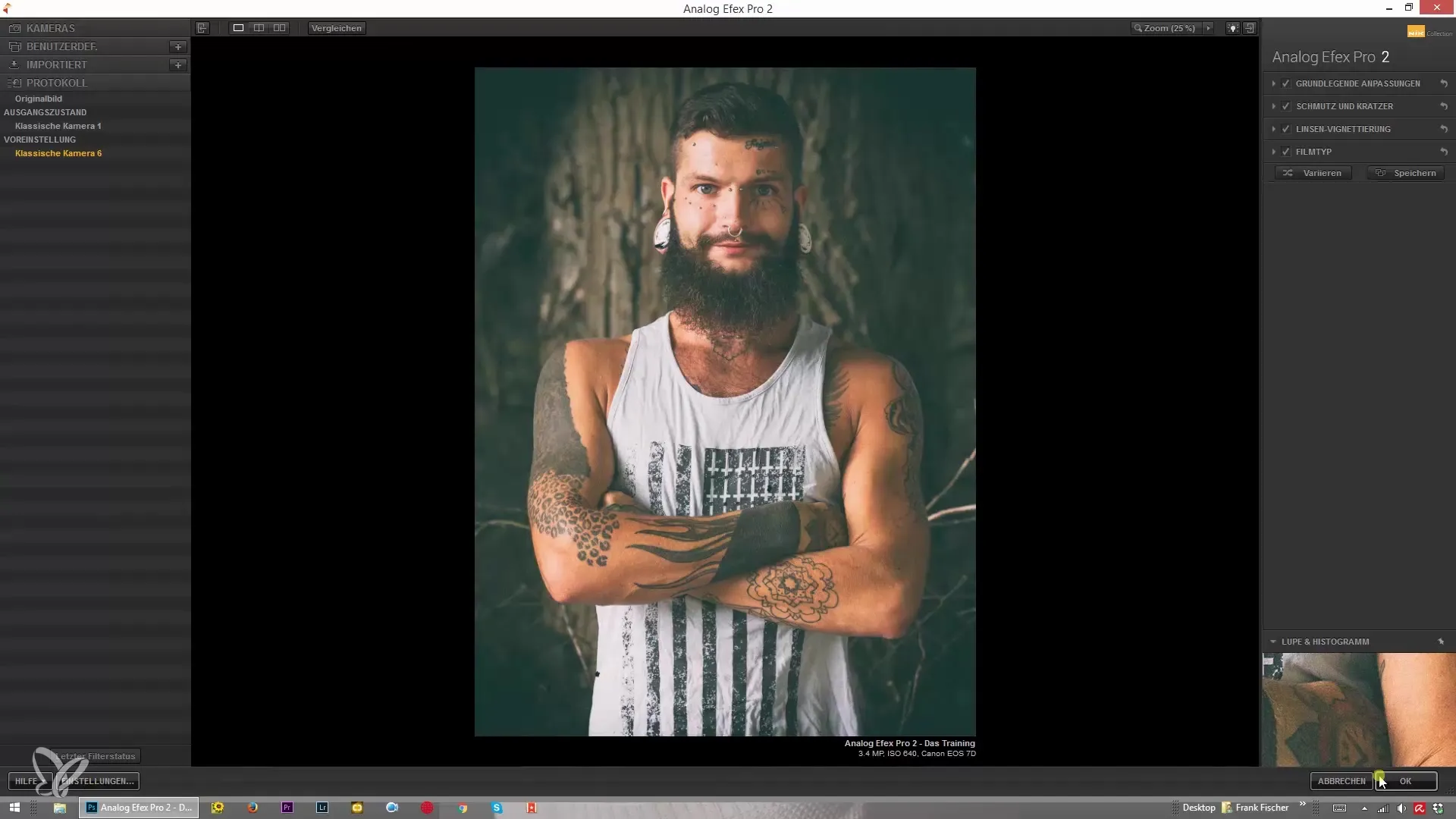
Nastavení zobrazení v programu jsou také užitečná, zejména pokud pracuješ na šířku. Můžeš skrýt nebo zobrazit levý a pravý blok, abys mohl/a svůj obrázek vidět v plné velikosti. Pomocí klávesy Tab můžeš celé uživatelské rozhraní skrýt, abys se plně soustředil/a na svůj obrázek.
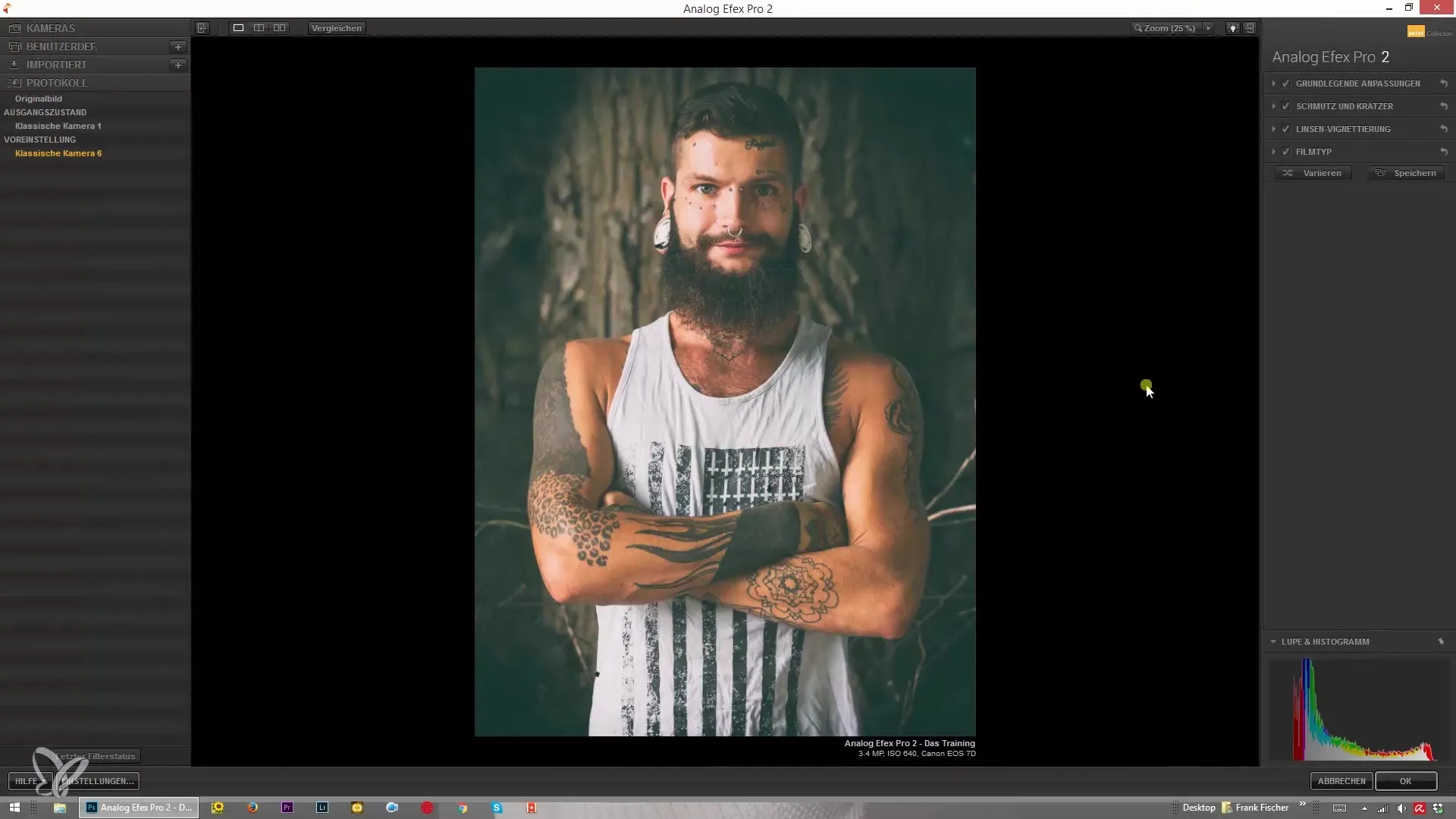
Barvu pozadí můžeš přizpůsobit podle libosti, což má značný dopad na vnímání tvých obrázků. Můžeš si vybrat mezi černou, bílou a středně šedou, podle toho, jakou podporu barev preferuješ pro svou práci. Kromě toho máš možnost zvětšit zobrazení až na 100 %, což ti pomáhá při práci s detaily.
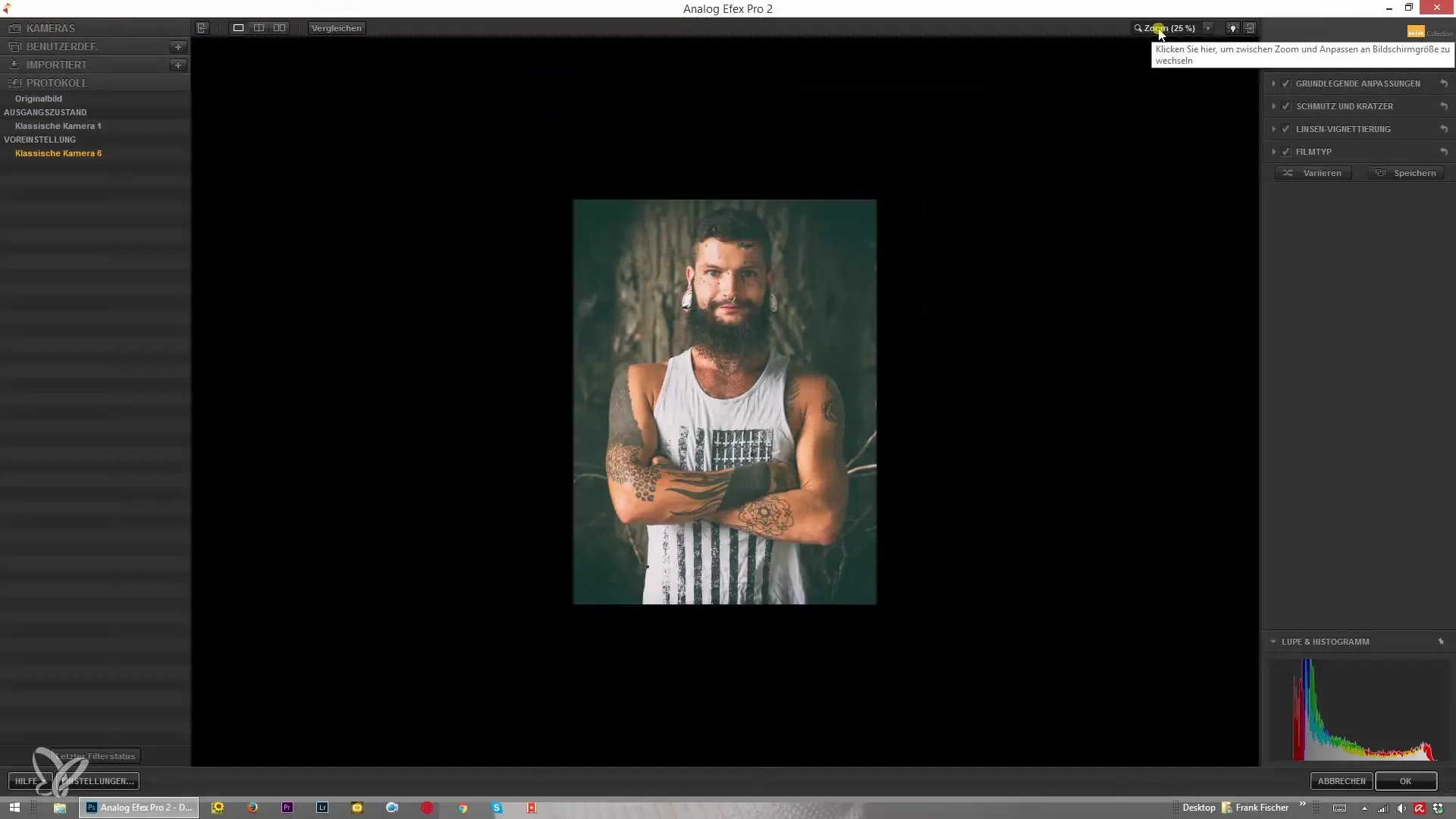
Dalším čistým vrcholem Analog Efex Pro 2 je funkce porovnání. Můžeš vedle sebe zobrazit originální obrázek a svou úpravu, abys ihned viděl/a dopad svých změn. Tato funkce ti pomůže rozhodnout, zda jsi se svou úpravou spokojen/a, nebo zda jsou potřeba další úpravy.
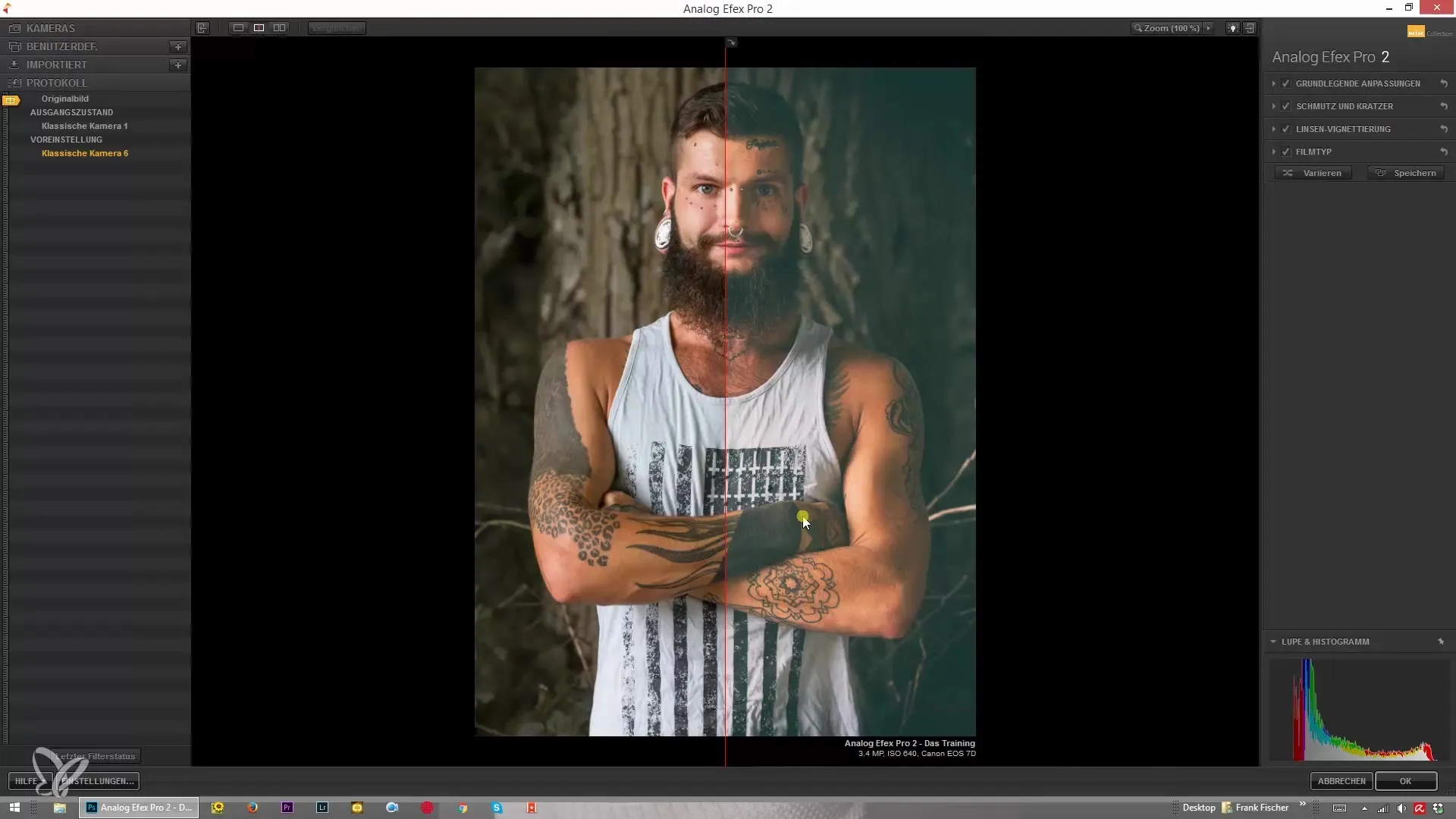
Závěr
Analog Efex Pro 2 ti nabízí komplexní a přívětivou platformu pro tvůrčí úpravu tvých obrázků. Se svými mnoha šablonami a možnostmi přizpůsobení můžeš každé fotografii dodat zvláštní vzhled. Program ti umožňuje flexibilitu a kontrolu během celého procesu úprav.
Souhrn – Analog Efex Pro 2: Ucelený průvodce pro používání Nik Collection
Analog Efex Pro 2 je mocný nástroj, který ti nabízí širokou škálu možností pro úpravu tvých obrázků. Díky porozumění uživatelskému rozhraní a různým funkcím můžeš zajistit, že získáš perfektní úpravy obrázků pro své kreativní projekty. Experimentuj se šablonami a úpravami pro co nejlepší výsledek.
Často kladené otázky
Jak mohu využít Analog Efex Pro 2 v Photoshopu?Otevři obrázek jako inteligentní objekt v Photoshopu a vyber Analog Efex Pro 2 jako filtr.
Mohou být moje úpravy vráceny zpět?Ano, program má protokol, ve kterém můžeš sledovat a vracet zpět své předchozí kroky.
Jak si mohu uložit vlastní předvolby?Jakmile provedeš požadovaná nastavení, můžeš je uložit jako vlastní předvolbu.
Mohou být změněny barvy pozadí uživatelského rozhraní?Ano, můžeš přizpůsobit barvu pozadí na černou, bílou nebo středně šedou.
Mohou být šablony exportovány a importovány?Ano, můžeš své šablony exportovat a importovat jinde.


